steam给用户提供了众多游戏,这些游戏能够提供给大家下载,但有的网友在下载时却遇到了steam下载速度慢的情况,很是烦人但不知道如何处理,所以针对这一情况,今天本文就来为大家整理分享关于steam下载游戏速度慢的解决教程。
大家可以先试试使用加速器加速“STEAM社区”试试有没有效果,如果没有效果就可以参考下面的解决办法
解决教程如下:
1、首先你要确定你顺利完成steam的安装,然后在steam主界面的左上角找到“steam”这样的字眼。左键steam就可以弹出一些功能键,分别是“更改用户”、“进入离线模式”、“检查steam客户端更新”、“备份及恢复游戏”、“设置”和“退出”这六个选项。接下来就打开“设置”选项。
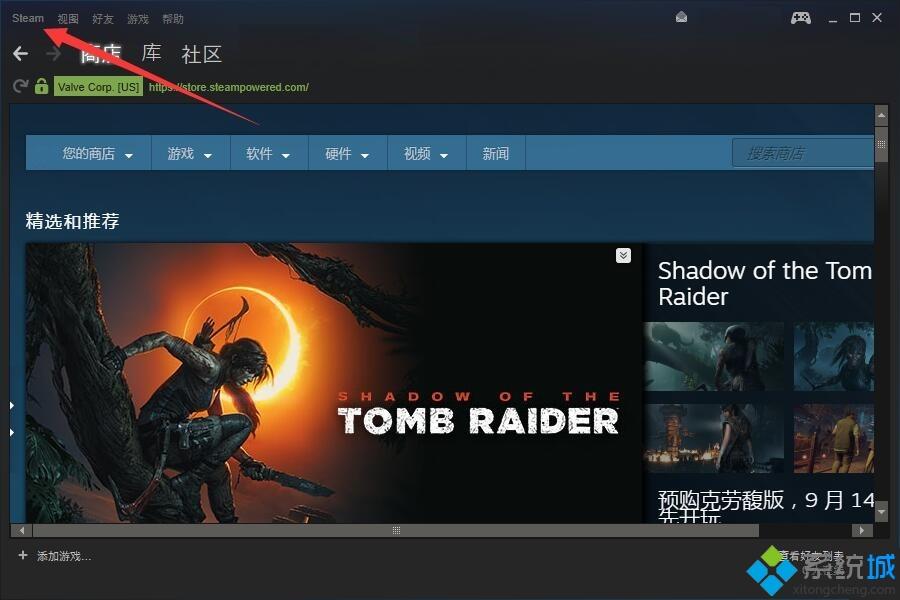
2、然后在设置的左侧找到“网络”。
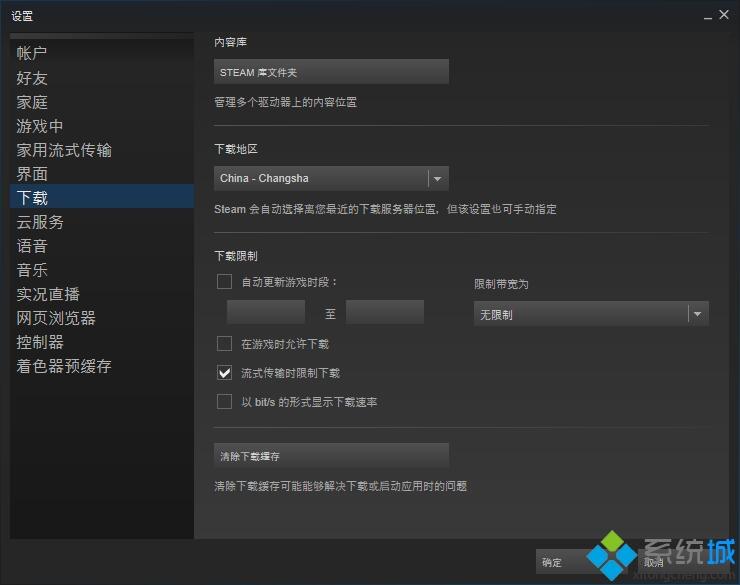
3、通过网络界面,我们可以看到设置中除了下载的路径其他就是关于速度的限制,再就是我们可以检查下载地区是否符合当前所在地区。
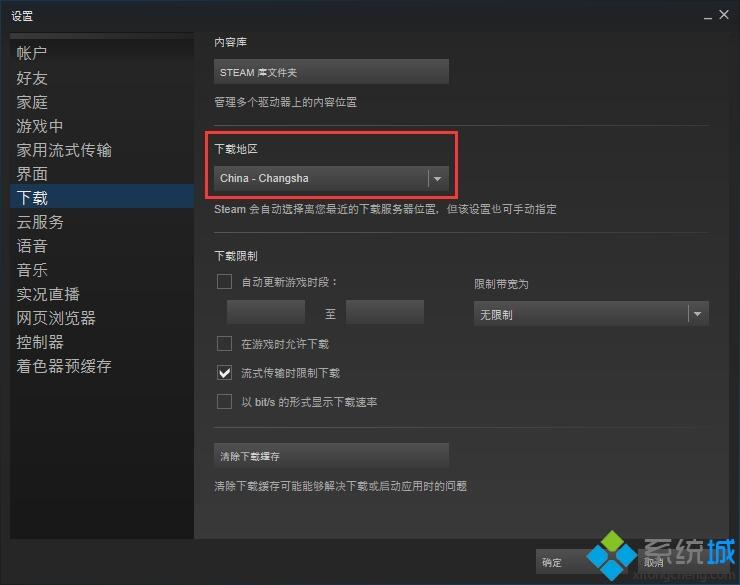
4、如果地区没出现问题,那么再来看下一项,关于下载速度的限制,在不限速度的情况下取消掉“流式传输时限制下载”的选项,这样就可以将全部网速投入游戏的下载中,不过这个选择也会让你面临接下来的一段时间无法使用网络的情况。
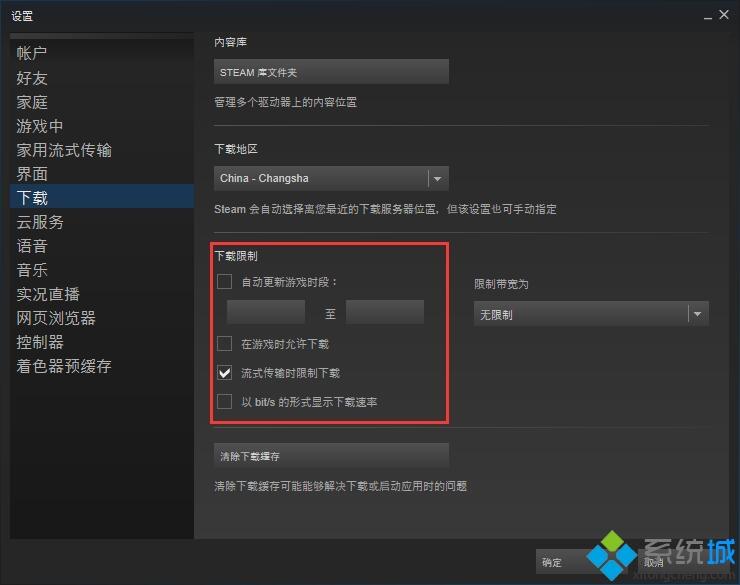
5、如果上面两种情况都不存在,那么就可以尝试下清除下载缓存,清理缓存在很多情况也能很快速直接的解决问题。

steam下载游戏速度慢的解决教程就为大家分享到这里啦,有出现同样情况的可以按照上面的方法来处理哦。
相关教程:网速快steam下载速度慢无法访问steam服务器
 站长资讯网
站长资讯网